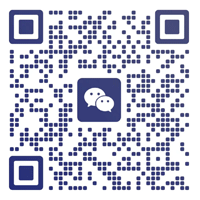如何使用 TRACERT 解决 Windows 中的 TCP/IP 问题
摘要
本文介绍了命令行实用程序 TRACERT (Trace Route),该程序可用于跟踪 Internet 协议 (IP) 数据包传送到目标地址时经过的路径。
本文讨论以下主题:
- 如何使用 TRACERT 实用程序
- 如何使用 TRACERT 排除故障
- 如何使用 TRACERT 选项
更多信息
如何使用 TRACERT 实用程序
TRACERT 诊断实用程序通过向目标地址发送 Internet 控制消息协议 (ICMP) 回显数据包来确定到目标地址的路由。 在这些数据包中,TRACERT 使用了不同的 IP“生存期”(TTL) 值。 由于要求沿途的路由器在转发数据包前至少必须将 TTL 减少 1,因此 TTL 实际上是一个跃点计数器 (hop counter)。 当某个数据包的 TTL 达到零 (0) 时,路由器就会向源计算机发送一个 ICMP“超时”的消息。
TRACERT 将发送 TTL 为 1 的第一个回显数据包,并在每次后续传输时将 TTL 增加 1,直到目标地址响应或达到 TTL 的最大值。 中间路由器发送回来的 ICMP“超时”消息显示了路由。 请注意,有些路由器会丢弃 TTL 失效的数据包而不发出消息,这些数据包对于 TRACERT 来说是不可见的。
TRACERT 将会显示一个返回 ICMP“超时”消息的中间路由器的顺序列表。 使用带有 d 选项的 tracert 命令时,TRACERT 将不会对每个 IP 地址执行 DNS 查找,这样,TRACERT 将报告路由器近端接口的 IP 地址。
在以下tracert 命令和输出的示例中,数据包经过两个路由器(157.54.48.1 和 11.1.0.67)才到达主机 11.1.0.1。 在此示例中,默认网关是 157.54.48.1,网络 11.1.0.0 中的路由器的 IP 地址是 11.1.0.67。
命令:
C:\tracert 11.1.0.1
命令的输出:
Tracing route to 11.1.0.1 over a maximum of 30 hops
—————————————————
1 2 ms 3 ms 2 ms 157.54.48.1
2 75 ms 83 ms 88 ms 11.1.0.67
3 73 ms 79 ms 93 ms 11.1.0.1
Trace complete.
如何使用 TRACERT 排除故障
您可以使用 TRACERT 找出数据包在网络中停止的位置。 以下示例中,默认网关发现没有到 22.110.0.1 中的主机的有效路径。 可能路由器配置有问题,或者 22.110.0.0 网络不存在,因此反映了错误的 IP 地址。
命令:
C:\tracert 22.110.0.1
命令的输出:
Tracing route to 22.110.0.1 over a maximum of 30 hops
—————————————————–
1 157.54.48.1 reports: Destination net unreachable.
Trace complete.
在几个路径都可以到达相同点或涉及许多中间组件(路由器或网桥)的大型网络中解决问题时,TRACERT 非常有用。
如何使用 TRACERT 选项
有一些命令行选项可以与 TRACERT 一起使用,尽管在标准的故障排除过程中通常并不需要这些选项。
以下命令行语法的示例显示了所有可能的选项:
tracert -d -h maximum_hops -j host-list -w timeout target_host参数的作用:
-d
Specifies to not resolve addresses to host names
-h maximum_hops
Specifies the maximum number of hops to search for the target
-j host-list
Specifies loose source route along the host-list
-w timeout
Waits the number of milliseconds specified by timeout for each
reply
target_host
Specifies the name or IP address of the target host
转载自微软官网


 鲁公网安备37050202370992
鲁公网安备37050202370992